そういえばこのワークステーション、起動ディスクはどうなっているかと思ったらこれ。
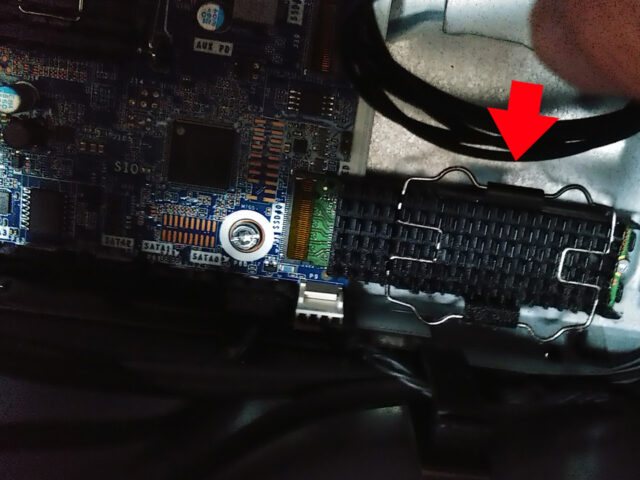
メモリーより短く、ヒートシンクのついた小さな基盤。15年前の HP HPE-360jp に執着していたせいで知らないうちに新しい規格ができていたらしい。M.2(エムドットツー)の SSD 512GB。接続は NVMe(エヌブイエムイー)という規格で、HP の商品名は Z Turbo ドライブ。令和の時代にターボ※て…
※昔はターボと言えばモリモリ出力を上げて瞬発力を上げるための通称「ドッカンターボ」だったが、今は燃費と環境性能を上げるために出力を補う「ダウンサイジングターボ」が主流。なのでスピード=ターボという発想が昭和的。
M.2 の SSD、元々はノート PC などに開発されたものらしいが、転送速度がメチャ早なのでデスクトップ PC でも標準になりつつあるらしい。早速 CrystalDiskInfo をインストール。
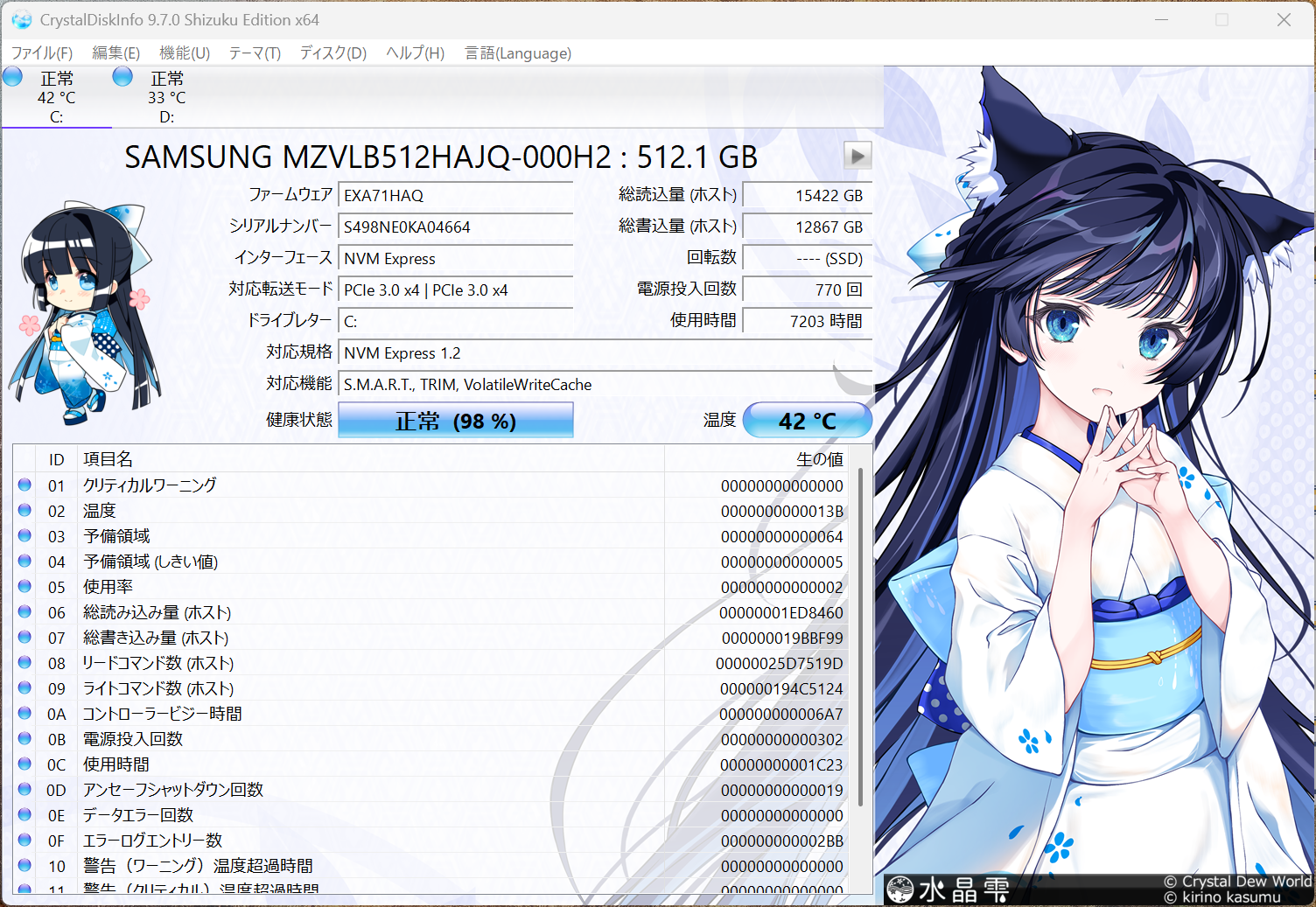
中古なので使用時間が気になっていたが、7,200時間ならまだまだ大丈夫そう。SSD の寿命は10年らしいが、こちらの Z4 G4 は実質2年程度しか使用されていなかったらしい。
で、転送速度を CrystalDiskMark で測ってみた。
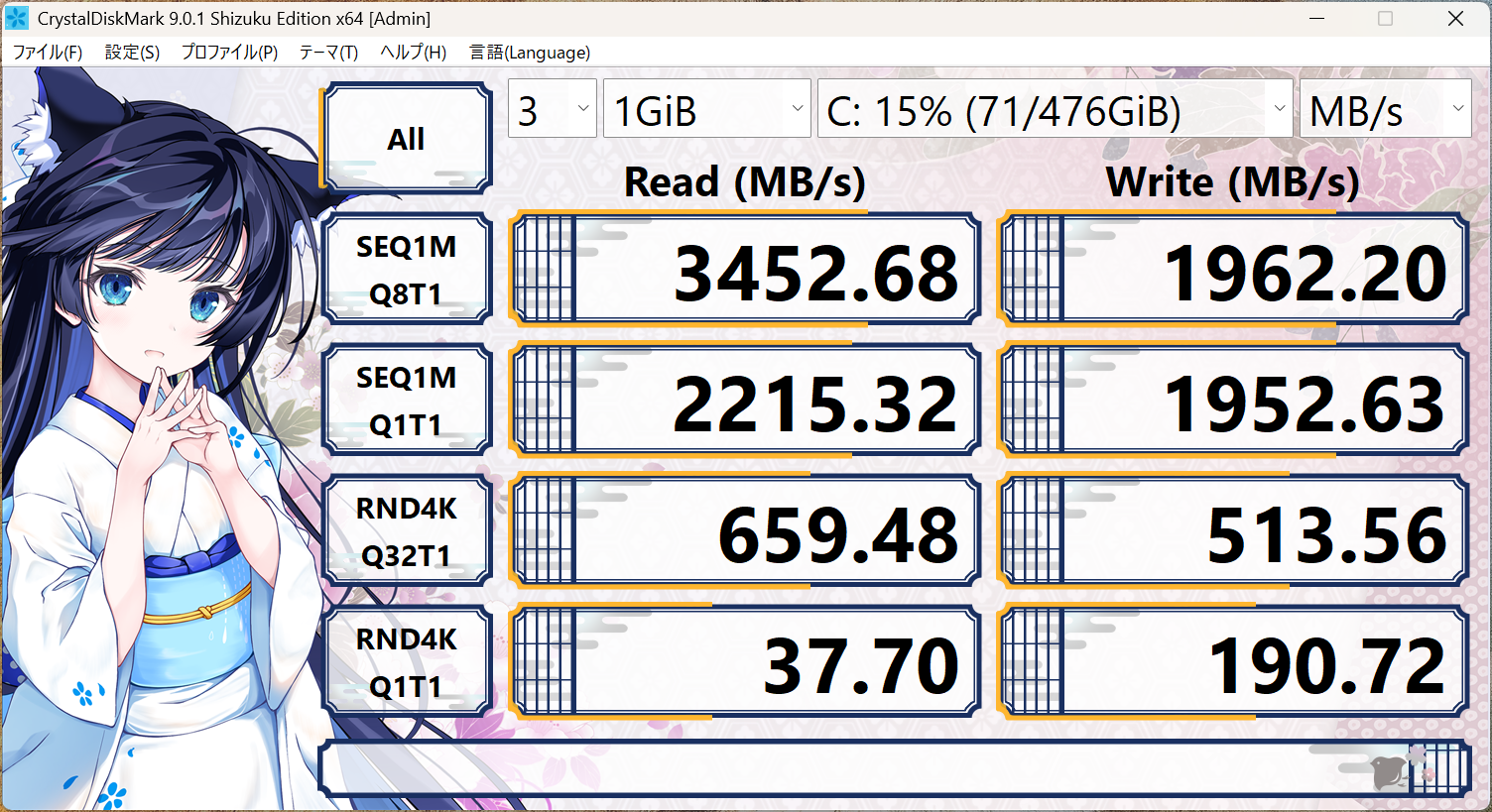
ぶっとびー(昭和感)。NVMe 接続ってこんな早いん? HPE-360jp に積んだ SATA 接続の SSD の倍じゃん↓
※こんなんで驚いているが、調べてみたら最近の SSD はシーケンシャルリードが 12,000MB/s 超えとケタ一つ違うらしい。
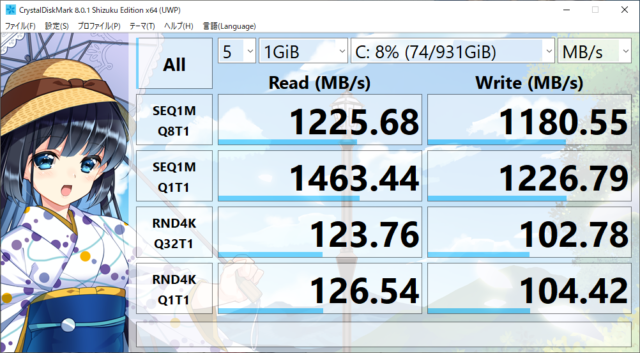
どうりで起動時間がメッチャ早いわけだ。まあ HPE-360jp は SATA の規格も 2.0(3Gb/s)と古いから、SSD の転送速度に追いつけずボトルネックになっているせいもあるけれど。
起動が早いのはいいのだが、512GB だけではデータが置けない。
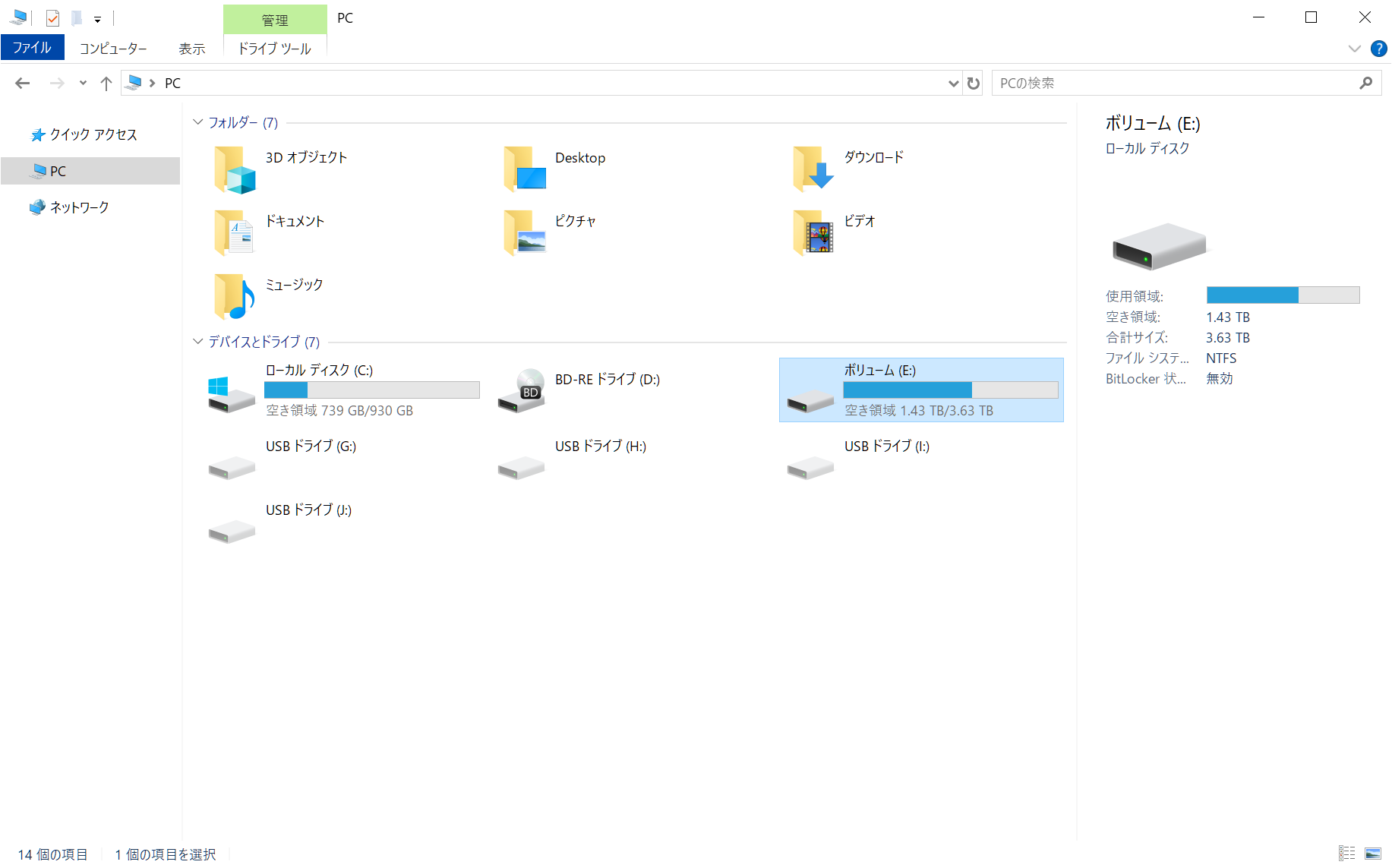
なので前回爆買いしたものの中味はこれ。

左上から LAN ケーブル、内蔵ハードディスク、DisplayPort→HDMI 変換ケーブル、真ん中飛ばして無線キーボード&マウス(真ん中の2つはバイク整備用に買ったテスタ用ワニ口端子と22mm 1/2ソケット)。
購入したデータストレージ用の HDD はウェスタンデジタルの 6TB。中途半端な容量だが、どうやら安定性があると評判らしい。

早速増設。シャドウベイ(HDD などを固定するラック)には HDD 取付用のステーがあり、工具なしで外すことができた。

ステーにもネジはなく、ピンを HDD のネジ穴に差し込むだけ。

向きに気を付けてシャコッと挿し込み、カチッと音がするまでスライド。

SATA ケーブルと電源ケーブルを装着したら増設完了。ここまで工具要らず。さすが HP。さすえち。

筐体を閉めて起動後に Windows「ディスクの管理」でフォーマット。
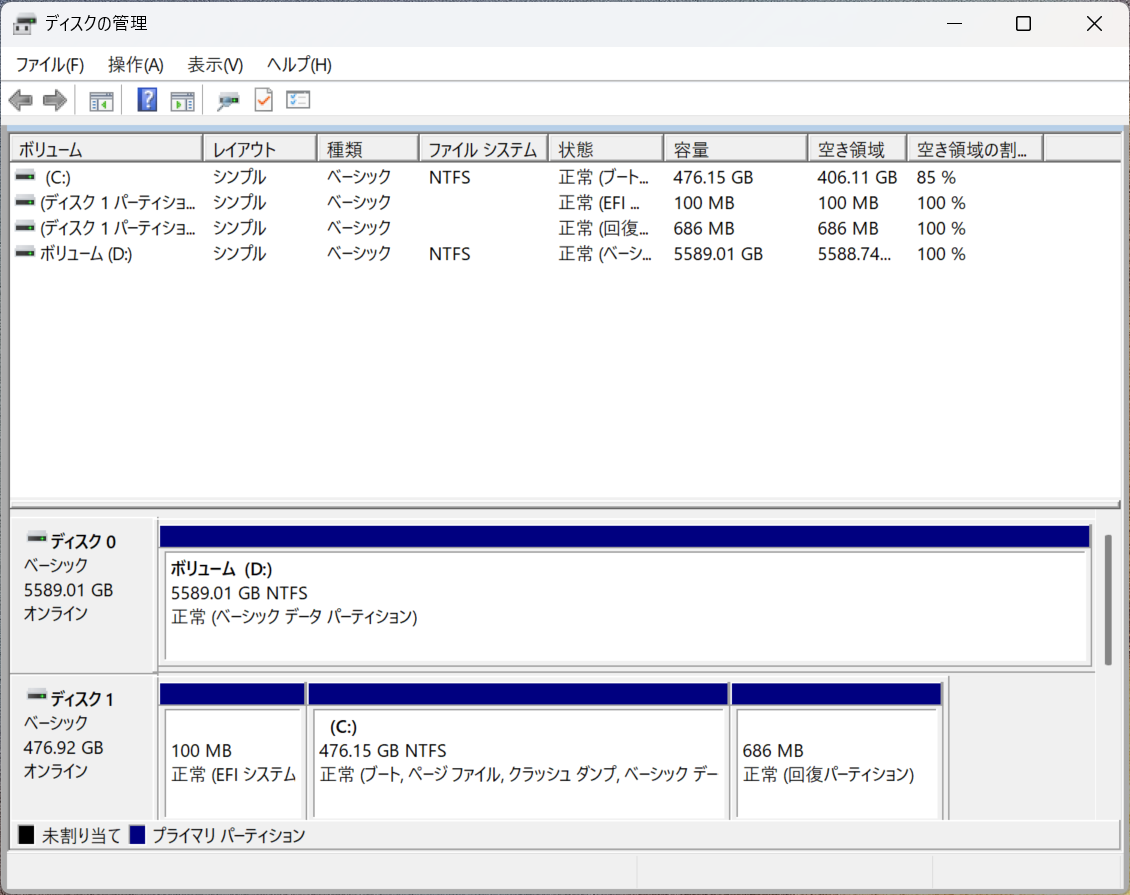
Dドライブとして認識されたら、CrystalDiskInfo で確認。

使用時間0時間というところが処女厨心をくすぐる(ぐへへ)。で CrystalDiskMark もかけてみる。
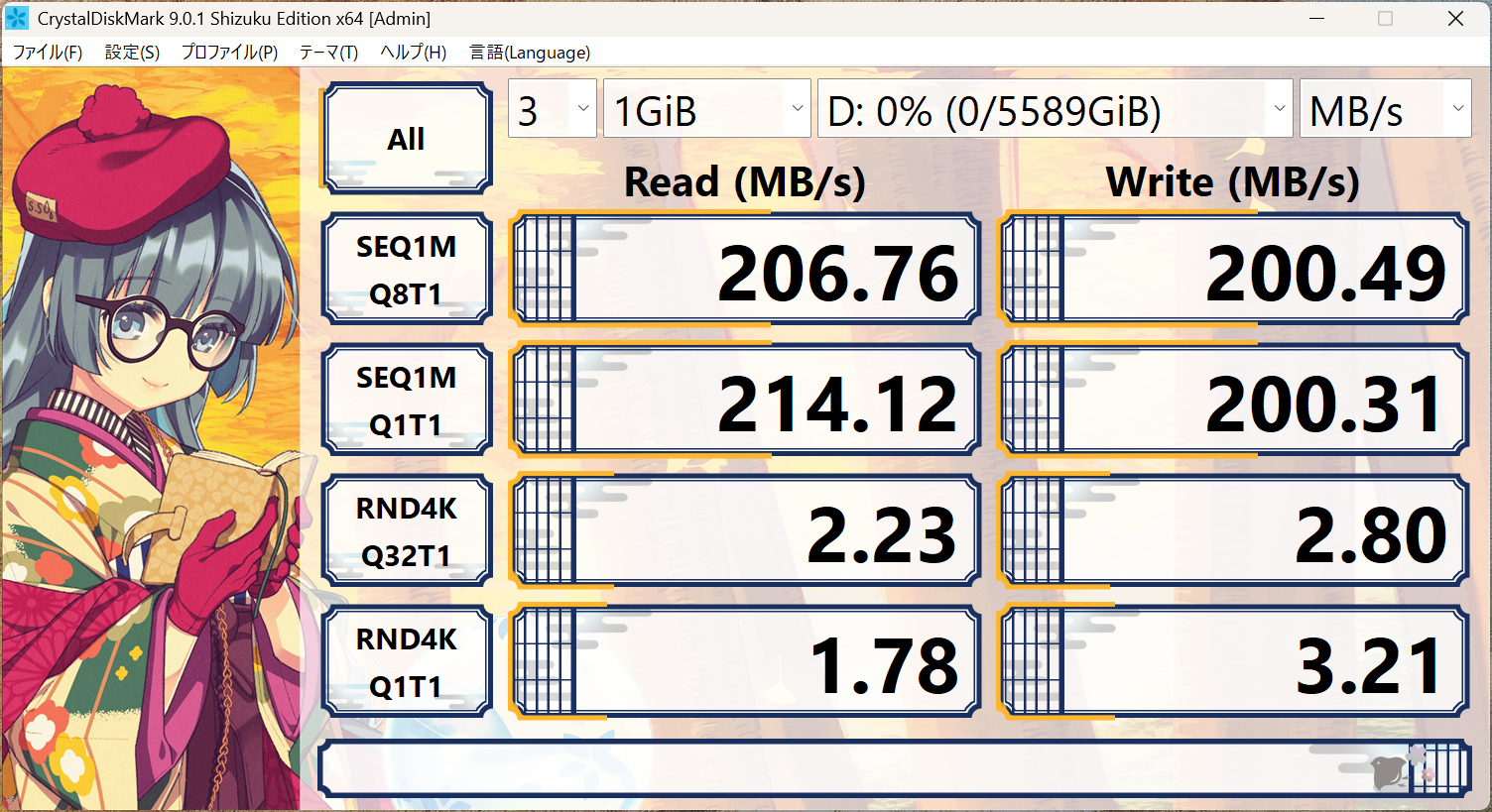
ま、5,400rpm なのでこんなもん。データ置き場なので速さは求めていないし。ともかくこれで旧 PC からのデータ移行の準備は整った。
あとディスプレイモニターを旧 PC と共用するために切替器を検討したが、出費がかさんでしまうので却下。ケーブル(DisplayPort→HDMI 変換)を買い足すだけにして、旧 PC(HPE-360jp)の FirePro に接続し直して、外した古い DP ケーブルを新しいワークステーション(Z4 G4)の方につなぎ直した。

HP V28 4K は HDMI×2と DisplayPort ×1の入力をメニューボタン2回押しで切り替えられるので、反応は遅いがこれでディスプレイ切替器を使わずに複数の PC で共用できる。

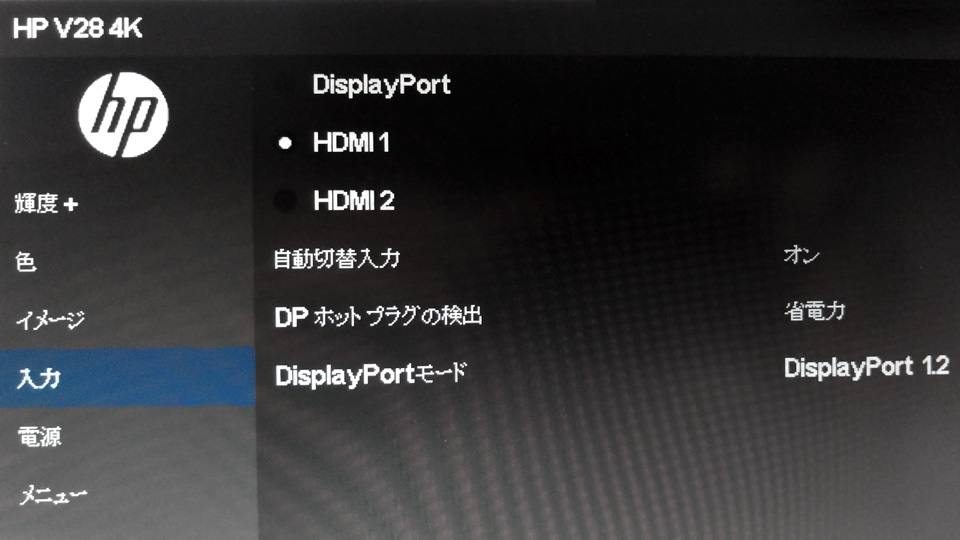
なお DisplayPort はクラボもケーブルもバージョン 1.2 以上でないと 4K(リフレッシュレート 60Hz)に対応できないので注意。Z4 G4 に積んである NVIDIA Quadro P2000 は DisplayPort 1.4×4 系統出力。
またキーボードとマウスも新しく買い直した。

キーボード・マウスは色々使ってきたが、ここ数年はロジクールの無線ばかり買っている。使用感と耐久性、コスパの良さでお気に入り。
で、ロジクールは初めから電池入り。電池のフタからはみ出しているシートを引っ張るだけですぐ使える親切設計。

マウスの USB レシーバーは電池ボックスに入っている。

キーボードの方のレシーバーはどこ? と思ったら外箱のここにあった。

早速 Unifying の設定をしようと思ったら、マウスが認識しない…
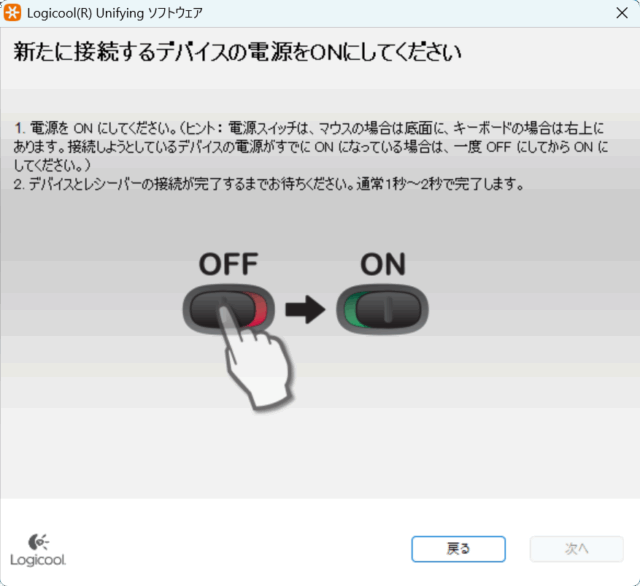
Unifying とはロジクールの独自規格で、1個の USB レシーバーで最大6台までペアリングできる無線技術のこと(Unyfingとは – ロジクール)。
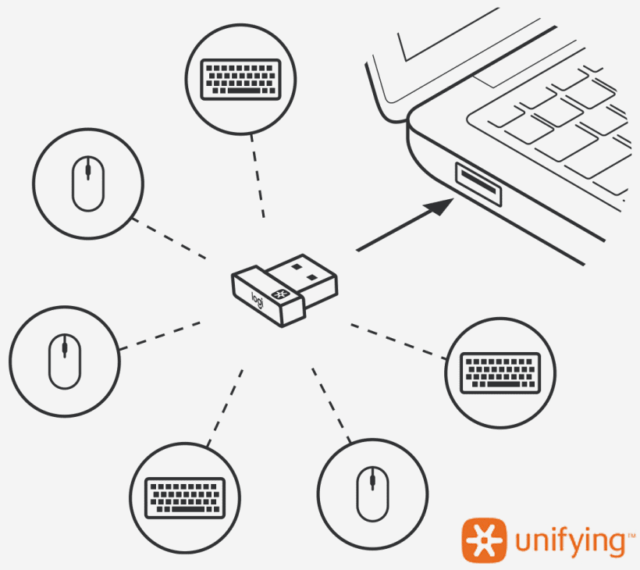
おかしいなと思ったらこのマウス、USB レシーバーにオレンジのロゴがない。Unyfying 非対応じゃん! どうりで安いと思ったよ! 正解はこっち↓
致し方なく、マウス用の USB レシーバーもつなげて解決。まーいっか。なにせこのマシン、やたらめったら USB ポートあるし(前4、後6の計10個)。
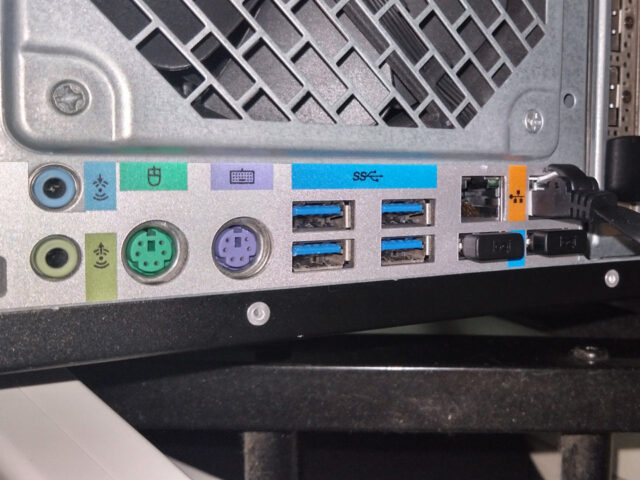
電源が 750W もあるから、バスパワーが不足することもないんだろう。というか電力消費量がヤバそう。新旧2台同時に起動しても、現在使用中の UPS:APC RS 550 (BR550G-JP) の電力供給は追いついているが…
おまけ:ロジクールのキーボード裏には USB レシーバーの格納場所がある。

今まで使ってきたキーボードは2年ぐらいしかもたなかった(左 Ctrl キーがダメになる)のが、ロジクールだと5年ぐらいもつので、ハードに使う人にはオススメ!





